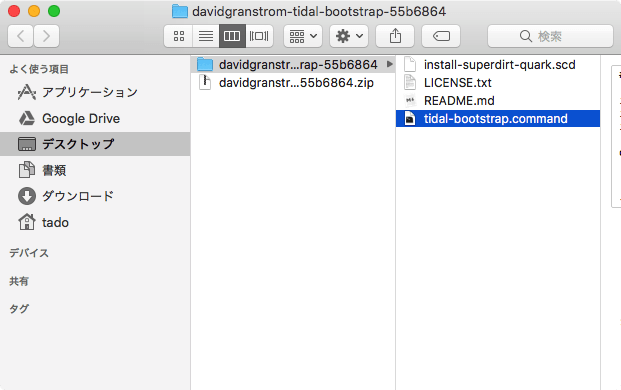パッケージ管理システムを利用したTidalCyclesのインストール
TidalCyclesを使用するには、
- Haskell
- SuperCollider
- SuperDirt
- Git
など一連のアプリケーションを事前にインストールする必要があります。本家のチュートリアルでは一つずつ手動でインストールする方法が紹介されています。
しかし、Homebrew(Mac)やChocolatey(Win)といったパッケージ管理システムを活用したより簡単なインストール方法が利用できます。ここでは、こうしたパッケージ管理システムを活用したインストールの手順を紹介します。
Mac
Mac (macOS) へのインストールは、Tidal-bootstrapを使用すると便利です。以下の説明では、Tidal Bootstrapを使用して環境一式をインストールしています。
1. Homebrewのインストール
HomebrewはmacOS用のパッケージング管理ツールです。様々なオープンソースのアプリケーションや開発環境を簡単にインストールするための仕組みです。
アプリケーション > ユーテリティー の中にある「ターミナル」を起動します。
ターミナルに以下のコマンドを入力します。
which brew
エンターキーを押した後に、
/usr/local/bin/brew
という表示が戻ってくる場合は既にHomebrewがインストールされていますので、手順2に進みます。もし何も表示されない場合は以下のコマンドをターミナルにコピー&ペーストして実行しいます。Homebrewをインストールされます。
/usr/bin/ruby -e "$(curl -fsSL https://raw.githubusercontent.com/Homebrew/install/master/install)"
パスワードを聞いてきますので、使用しているアカウントのパスワードを入力してインストールを完了します。
2. Tidal Bootstrapのダウンロードとインストール
Tidal Bootstrap のページのヘッダーにある「Download .zip」ボタンを押してファイル一式をZipでダウンロードして保存します。Zipファイルを展開してファイルを表示します。
フォルダの中にある「tidal-bootstrap.command」をダブルクリックして起動します。
すると、一連のインストールが自動的に開始します。
y/n (or press Enter to accept)
と出てきた時には「y」キーを押してEnterします。またパスワードを聞かれたら、パスワードを入力します。
この処理はかなりの時間がかかります。気長に待ちましょう…
[Process Completed]
と表示されたら完了です!
3. SuperDirtのインストール
先程ダウンロードしたTidal Bootstrapのファイル一式の中にある「install-superdirt-quark.scd」をダブルクリックします。するとSuperColliderが起動して以下のファイルが表示されます。
// Place your cursor on the line below and press Shift-Enter
include("SuperDirt")
カーソルを2行目の「include("SuperDirt")」の行に移動して、Shift + Enterキーを入力します。するとSuperDirtのインストールが開始します。この処理もかなり時間がかかります。気長に待ちましょう…
左側のコンソールに
-> SuperDirt
と表示されたら完了です。一度SuperColliderを終了して再起動してください。
4. SuperDirtの起動
SuperColliderで新規ファイルを開いて、以下のコマンドを入力します。
SuperDirt.start
サーバーが起動して、以下の表示が出れば無事起動しています。
SuperDirt: listening to Tidal on port 57120
5. Atomの起動、動作テスト
アプリケーションに「Atom」がインストールされているはずです。
Atomを起動して新規にファイルを作成し、「.tidal」という拡張子で保存します。(test.tidal など)
Atomのエディタ内に以下のコマンドを入力します。
d1 $sound "bd cp"
メニューから、Package > TidalCycles > Boot TidalCycles
を選択します。エディターの下に
GHCi, version 8.2.2: http://www.haskell.org/ghc/ :? for help
Prelude> Prelude> tidal> tidal>
と表示されます。ここで、入力した行の後ろにカーソルを移動して Shift + Enterキーを入力します。リズムが聞こえたら完了です!!
Windows
Windowsへのインストールは、Tidal Chocolatelyを利用します。
1. Chocolateyのインストール
ChocolateyはWindows用のパッケージング管理ツールです。様々なオープンソースのアプリケーションや開発環境を簡単にインストールするための仕組みです。
まず、AdminとしてWindows Power Shellを起動します。Windowsのスタートメニューを右クリックして、Windows PowerShell (Admin) を選択して、管理者としてPowerShellを起動します。
まず以下のコマンドで実行ポリシーを変更します。
Set-ExecutionPolicy AllSigned
次に、以下のコマンドをコピー&ペーストしてChocolateyをインストールします。
Set-ExecutionPolicy Bypass -Scope Process -Force; iex ((New-Object System.Net.WebClient).DownloadString('https://chocolatey.org/install.ps1'))
PowerShellに以下のコマンドを入力してインストールを確認します。
choco
以下のような表示が返ってきたらChocolateyのインストールは完了です。
Chocolatey v0.10.8
Please run 'choco -?' or 'choco <command /> -?' for help menu.
2. Tidal Chocolateyのインストール
PowerShellに以下のコマンドを入力します。
choco install tidalcycles
自動的に一連のアプリケーションのインストールが開始します。Yes/Noの入力を要求された時は「y」キーを押してEnterキーを押してください。またパスワードを聞かれたらパスワードを入力してEnterします。
この処理は膨大な時間がかかります。ゆっくり気長に待ちましょう… コマンドプロンプトが戻ってきたら完了です。
3. SuperColliderの起動
SuperColliderがインストールされているはずです。スタートメニューか検索を利用してSuperColliderを探して起動します。
4. SuperDirtの起動
SuperColliderで新規ファイルを開いて、以下のコマンドを入力します。
SuperDirt.start
サーバーが起動して、以下の表示が出れば無事起動しています。
SuperDirt: listening to Tidal on port 57120
5. Atomの起動、動作テスト
「Atom」がインストールされているはずです。
「スタート」メニュー、もしくは検索を利用してAtomを起動して新規にファイルを作成し、「.tidal」という拡張子で保存します。(test.tidal など)
Atomのエディタ内に以下のコマンドを入力します。
d1 $sound "bd cp"
メニューから、Package > TidalCycles > Boot TidalCycles
を選択します。エディターの下に
GHCi, version 8.2.2: http://www.haskell.org/ghc/ :? for help
Prelude> Prelude> tidal> tidal>
と表示されます。ここで、入力した行の後ろにカーソルを移動して Shift + Enterキーを入力します。リズムが聞こえたら完了です!!